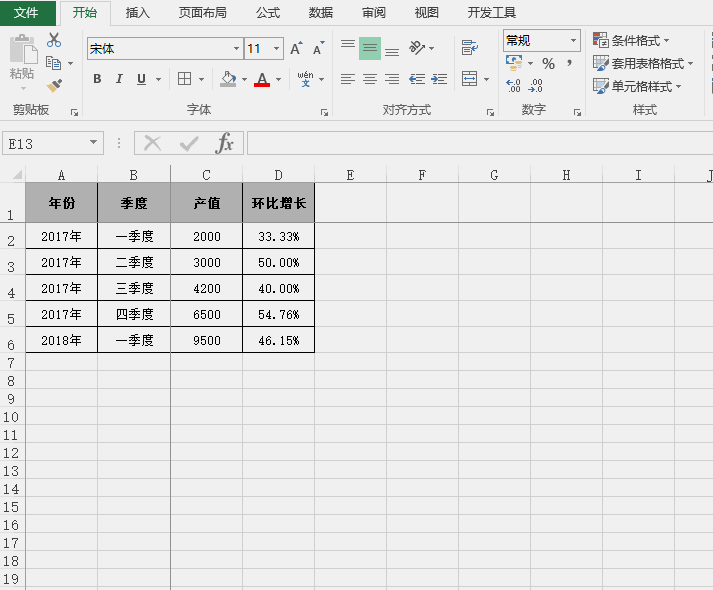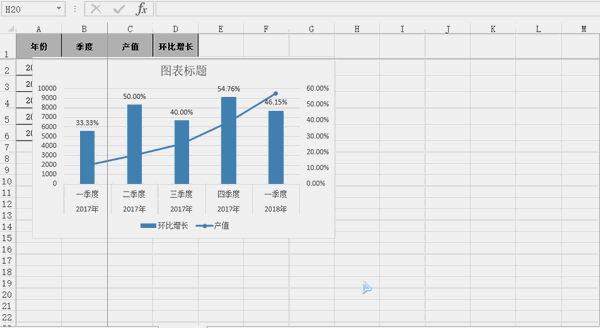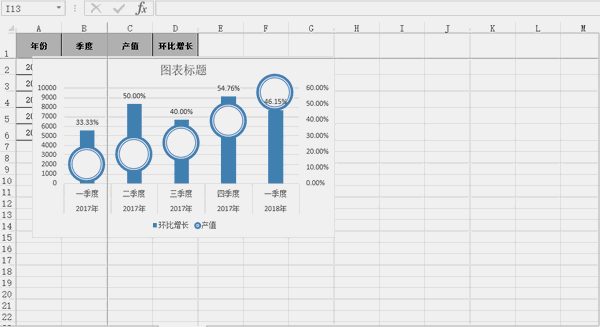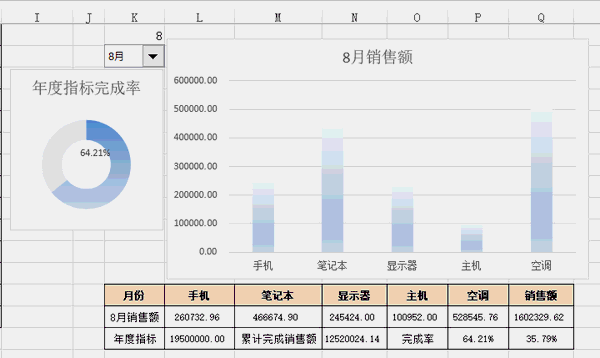excel怎么嵌入图表(Excel怎么用表格数据做图表)
相比较枯燥乏味的文字和数据信息,人们更愿意也更容易接受各种图形信息,也就是可视化呈现。通常我们遵循的原则为:能用数据显示的,绝不用文字说明;能用图形显示的,绝不用数据说明。
比如要做这张图:
1、选中数据源,插入一张柱形图,并修改图表类型为组合图
设置:产值—图表类型为—带数据标记的折线图,环比增长—图表类型为—簇状柱形图,勾选次坐标
2.设置柱形图的填充颜色为蓝色,并添加数据标签
3、设置折线图的标记点显示方式
①设置折线图,线条填充样式为:无线条
②设置标记点:数据标记选项为原型,大小为40,填充颜色为:白色,标记表框为:蓝色,5磅,线条类型为:由粗到细
4、设置数据标签及轴坐标
点击选中次坐标,在设置坐标轴格式中,更改坐标轴的最大值为1,即100%;点击环形图的数据点以后,单击鼠标右键选:添加数据标签;选中数据标签后,在设置数据标签格式中,更改标签位置为:居中。
5、设置图表标题,删除冗余刻度线条
如果觉得坐标轴的数值比较多的话,可以通过设置坐标轴格式,更改主单位的大小进行调整。
一张清晰明了的图就做好了,是不是比文字、表格看的更直观呢?老板一定会拍手叫好!
下面再来看一个更高阶的图表——动态图:
对制作动态图感兴趣的小伙伴欢迎关注小编接下来的文章哦!
让我们一起让Excel更加可视化呈现,让老板不再对你喋喋不休!
赞 (0)